Как сделать сброс настроек сети в Windows 11?
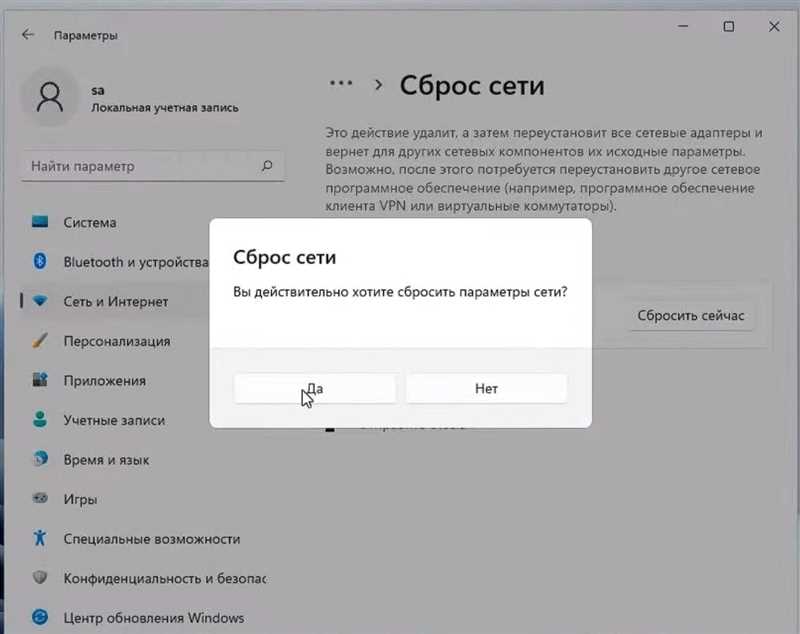
Иногда, при работе с операционной системой Windows 11, возникают проблемы с сетевым подключением: медленная или нестабильная работа интернета, сбои в соединении, неправильное отображение сетевых устройств. В таких ситуациях может потребоваться осуществить «обновление соединений» или «восстановление настроек сети».
Обновление соединений — это процедура, в ходе которой операционная система проверяет и исправляет возможные нарушения в настройках сетевых соединений. Она включает в себя несколько этапов, в том числе обновление драйверов сетевых устройств, перезагрузку сетевых служб и восстановление стандартных сетевых настроек.
Процесс «обновления соединений» можно выполнить с помощью встроенных инструментов операционной системы Windows 11. Однако, перед началом процедуры рекомендуется сохранить все активные данные и файлы, так как некорректное выполнение операции может привести к потере информации или некорректной работе сетевых подключений.
В данной статье будут рассмотрены основные шаги по выполнению «обновления соединений» в Windows 11, а также предоставлены полезные советы для устранения возможных проблем с сетевыми настройками. Данные инструкции могут быть полезны как опытным пользователям, так и новичкам, которые столкнулись с проблемами в работе сети и хотят восстановить стабильное подключение.
Методы сброса настроек сети в Windows 11
В данном разделе рассмотрены различные способы сброса настроек сети в операционной системе Windows 11. Эти методы позволят вам восстановить и оптимизировать работу сетевых соединений, исправить возникающие проблемы и улучшить общую производительность системы.
Один из методов состоит в выполнении сброса настроек сети с помощью встроенной команды ipconfig. Эта команда позволяет просмотреть и изменить конфигурацию сетевых адаптеров, сбросить DHCP-сервер и очистить DNS-кеш. Для этого откройте командную строку, введите «ipconfig /release» для освобождения IP-адреса, а затем «ipconfig /renew» для получения нового адреса.
Еще один метод предусматривает использование инструмента «Сетевой сброс» (Network Reset) в Панели управления. Этот инструмент поможет сбросить все сетевые настройки до состояния по умолчанию, включая установленные сетевые драйверы и виртуальные адаптеры. Чтобы воспользоваться им, откройте Панель управления, найдите раздел «Сеть и Интернет» и выберите опцию «Сетевой сброс».
Кроме того, можно воспользоваться инструментами «Управление устройствами» и «Диспетчер устройств» для выполнения сброса настроек сетевых адаптеров. В этих инструментах вы можете отключить и снова включить сетевые устройства, обновить драйверы и выполнить другие действия, связанные с настройками сети.
| Метод | Описание |
|---|---|
| Команда ipconfig | Выполнение сброса настроек сети с помощью команды ipconfig |
| Инструмент «Сетевой сброс» | Использование инструмента «Сетевой сброс» в Панели управления |
| Управление устройствами | Сброс настроек сетевого адаптера через «Управление устройствами» |
| Диспетчер устройств | Использование «Диспетчера устройств» для восстановления сетевых устройств |
Использование этих методов сброса настроек сети в Windows 11 поможет вам обновить и оптимизировать работу вашей сети, а также устранить возможные проблемы, связанные с соединением.
Сброс через настройки сети
Возможность выполнить сброс настроек сети предоставляет пользователям удобный способ восстановить стандартные параметры своего соединения без необходимости обращения к специалистам или переустановки операционной системы.
Процедура сброса через настройки сети позволяет вернуть все настройки, связанные с подключением к сети, к значениям по умолчанию. Это может быть полезно, если вы столкнулись с проблемами интернет-соединения, глюками в работе сетевых устройств или хотите удалить настройки, которые могут повлиять на безопасность или производительность вашей сети.
Для выполнения сброса настроек сети в Windows 11, вам понадобится перейти в раздел «Настройки» и выбрать соответствующий пункт в меню. Затем система предоставит вам опцию выполнить сброс, после чего произойдет восстановление стандартных параметров.
Важно понимать, что при выполнении сброса настроек сети все кастомные настройки будут удалены, включая настройки Wi-Fi, Ethernet, VPN и другие. Поэтому перед применением данной процедуры рекомендуется сохранить все необходимые сведения о сетевых настройках. После сброса вам придется повторно настроить подключения к сети согласно вашим требованиям.
Сброс через командную строку
Возможность провести сброс настроек сети в операционной системе Windows 11 предоставляется через командную строку. Этот метод позволяет быстро и эффективно восстановить стандартные параметры сетевого соединения без необходимости прибегать к сложным манипуляциям в интерфейсе операционной системы.
Применение командной строки для сброса настроек сети позволяет избежать неудобств при перенастройке сетевых параметров и восстановить подключение к сети в кратчайшие сроки. Этот метод идеально подходит для пользователей, которые предпочитают работать с командной строкой и имеют навыки работы с нею.

Похожие записи: